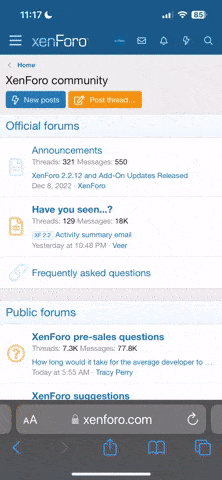Sering menggunakan RDP alias Remote Desktop Connection untuk berhubungan dengan PC jarak jauh, misalnya di kantor? tetapi jenis windows tidak memungkinkan untuk RDP karena keterbatasannya misalnya Windows 7 Basic, Windows 7 Home dan lain lain,
fitur RDP ini dapat diaktifkan dengan cara sebagai berikut :
Control Panel -> System -> Advanced System Settings -> Remote tab.
kemudian pilih pilihan bagaimana RDP terkoneksi , lihat pada gambar di bawah ini :

Jika menggunakan windows yang berbeda versi misalnya menggunakan XP atau Vista untuk terkoneksi maka pilihan yang tengah yang paling baik.
Bagamana jika ada beberapa pengguna ingin melakukan RDP pada satu PC dengan waktu yang bersamaan?
RDP hanya membatasi 1 koneksi RDP untuk setiap sesi, sehingga ketika sudah ada satu user yang melakukan koneksi, maka user pertama akan diberikan peringatan :
bagaimana untuk mengaktifkan multi users RDP, caranya sebagai berikut
1. download tools dibawah ini :
NOTE : jika update windows 7 sudah menginstall KB3003743 maka gunakan link yang ini :
2. Jalankan toolnya dalam administrator mode

3. Pilih pilihan "Enable Multiple Logons Per User"
4. Pilih Patch
5. Reboot, PC anda akan bisa dikoneksikan RDP multiuser dari PC lain.
NOTE : selain mengaktifkan RDP multiuser , tool ini juga bisa mengaktifkan RDP yang disable pada jenis windows Windows 7 Starter, Home Basic and Home Premium yang secara default tidak disertai dengan fitur RDP
fitur RDP ini dapat diaktifkan dengan cara sebagai berikut :
Control Panel -> System -> Advanced System Settings -> Remote tab.
kemudian pilih pilihan bagaimana RDP terkoneksi , lihat pada gambar di bawah ini :

Jika menggunakan windows yang berbeda versi misalnya menggunakan XP atau Vista untuk terkoneksi maka pilihan yang tengah yang paling baik.
Bagamana jika ada beberapa pengguna ingin melakukan RDP pada satu PC dengan waktu yang bersamaan?
RDP hanya membatasi 1 koneksi RDP untuk setiap sesi, sehingga ketika sudah ada satu user yang melakukan koneksi, maka user pertama akan diberikan peringatan :
Your Remote Desktop session has ended. Another user connected to the remote computer, so your connection was lost. Try connecting again, or contact your network administrator or technical support group.
bagaimana untuk mengaktifkan multi users RDP, caranya sebagai berikut
1. download tools dibawah ini :
Code:
https://raymondcc.r.worldssl.net/Concurrent%20RDP%20Patcher_2-22-2011.zipNOTE : jika update windows 7 sudah menginstall KB3003743 maka gunakan link yang ini :
Code:
https://raymondcc.r.worldssl.net/Concurrent_RDP_Patcher_KB3003743_Fix.zip2. Jalankan toolnya dalam administrator mode

3. Pilih pilihan "Enable Multiple Logons Per User"
4. Pilih Patch
5. Reboot, PC anda akan bisa dikoneksikan RDP multiuser dari PC lain.
NOTE : selain mengaktifkan RDP multiuser , tool ini juga bisa mengaktifkan RDP yang disable pada jenis windows Windows 7 Starter, Home Basic and Home Premium yang secara default tidak disertai dengan fitur RDP
Last edited: